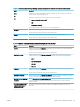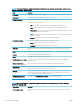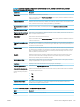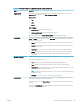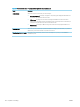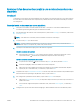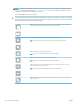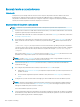HP Color LaserJet Enterprise MFP M681, M682 User's Guide
Enviament d'un document escanejat a una o més adreces de correu
electrònic
Introducció
La impressora té una funció que permet utilitzar-la per escanejar un document i enviar-lo a una o vàries adreces
de correu electrònic. Abans de fer servir aquesta funció, utilitzeu el servidor de web incrustat d'HP per a activar-
la i congurar-la.
Escaneja i envia un document per correu electrònic
1. Col·loqueu el document cara avall al vidre de l'escàner o col·loqueu-lo cara amunt a l'alimentador de
documents i ajusteu les guies del paper a la mida del document.
2. A la pantalla d'inici del tauler de control de la impressora, seleccioneu Escaneja i, a continuació, seleccioneu
Escaneja a correu.
NOTA: Si el sistema us ho demana, escriviu el número d'usuari i la contrasenya.
3. Toqueu el camp Per a per obrir un teclat.
NOTA: Si esteu registrats en la impressora, el vostre nom d'usuari i altres dades predeterminades es
mostraran al camp De. En aquest cas, potser no el podreu canviar.
4. Especiqueu els destinataris mitjançant un dels mètodes següents:
Introduïu les adreces manualment.
▲
Introduïu l'adreça al camp Per a. Per a enviar a diverses adreces, separeu-les amb punts i coma o
toqueu el botó Intro del teclat de la pantalla tàctil després d'escriure cada adreça.
Introduïu les adreces des de la llista de contactes
a. Toqueu el botó Contactes situat al costat del camp Per a per obrir la pantalla Contactes.
b. A la llista desplegable, seleccioneu la llista de contactes adequada.
c. Seleccioneu un nom de la llista de contactes per a afegir el nom a la llista de destinataris. Repetiu
aquest pas per a cada destinatari i, a continuació, toqueu el botó Fet.
5. Completeu els camps Assumpte i Nom del txer tocant el camp i fent servir el teclat de la pantalla tàctil per
introduir informació. Quan hàgiu completat els camps, toqueu el botó Fet.
6. Per congurar els paràmetres del document, toqueu el botó Opcions. Per exemple:
●
Seleccioneu Tipus i resolució de l'arxiu per especicar el tipus de txer que voleu crear, la resolució i la
qualitat de sortida.
●
Si el document original està imprès en ambdues cares, seleccioneu Cares original i, a continuació, 2
cares.
7. Congureu les opcions marcades amb un triangle groc abans d'utilitzar la funció de visualització prèvia.
CAWW Enviament d'un document escanejat a una o més adreces de correu electrònic 133